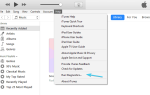Ty także mogłeś napotkać problem o nazwie „Niezidentyfikowana sieć” z łącznością sieciową podczas próby połączenia. Oto kilka kroków rozwiązywania problemów, które pomogą Ci rozwiązać problem.
Wyłącz tryb samolotowy
Windows 10 obsługuje tryb samolotowy i musisz go wyłączyć w następujący sposób:
- Naciśnij Windows-A, aby otworzyć Centrum akcji.
- Jeśli tryb samolotowy jest włączony, zmień go na OFF.
Zaktualizuj sterowniki karty sieciowej
- Kliknij prawym przyciskiem myszy przycisk Start.
- Otwórz Menedżera urządzeń.
- Znajdź karty sieciowe i zaktualizuj wszystkie sterowniki, klikając je prawym przyciskiem myszy.
Tymczasowo wyłącz oprogramowanie zabezpieczające
Jeśli używasz Zapory systemu Windows, spróbuj zresetować ustawienie do domyślnych i spróbuj się połączyć. Jeśli używasz oprogramowania VPN lub programu antywirusowego, spróbuj je wyłączyć.
Wyłącz funkcję szybkiego uruchamiania
- Przejdź do paska wyszukiwania systemu Windows, wyszukaj Opcje zasilania i otwórz go.
- Wybierz działanie przycisku zasilania.
- Kliknij Zmień ustawienia, które są obecnie niedostępne.
- Odznacz „Włącz szybkie uruchamianie” i zamknij. Uruchom ponownie po pół minuty.
Zmień serwery DNS
- Kliknij prawym przyciskiem myszy przycisk Start.
- Kliknij Połączenia sieciowe.
- Kliknij prawym przyciskiem myszy bieżące połączenie sieciowe (WiFi lub Ethernet), a następnie kliknij polecenie Właściwości.
- Kliknij Protokół internetowy w wersji 4.
- Wybierz „użyj następujących adresów serwerów DNS”. Ustaw preferowany i alternatywny adres serwera DNS na 8.8.8.8.
Diagnozuj sieć
- Kliknij prawym przyciskiem myszy przycisk Start.
- Przejdź do Połączenia sieciowe.
- Kliknij prawym przyciskiem myszy bieżące połączenie sieciowe (Wi-Fi lub Ethernet), a następnie kliknij polecenie Diagnozuj, aby uruchomić automatyczne narzędzie do rozwiązywania problemów.
Zmień kabel Ethernet
Ponieważ przyczyną problemu może być kabel Ethernet, spróbuj go zmienić, aby rozwiązać problem. Możesz też spróbować połączyć się z siecią Wi-Fi.
Użyj zewnętrznej karty sieciowej
Wypróbuj zewnętrzny adapter i sprawdź, czy to rozwiąże problem.
Uruchom ponownie modem i router, aby włączyć i wyłączyć zasilanie
- Wyłącz je oba.
- Uruchom modem i poczekaj 30 sekund po tym, jak jego lampki zmienią kolor na zielony, a następnie możesz również włączyć router.
Wyłącz wirtualne karty sieciowe
- Otwórz Menedżera urządzeń i przejdź do sekcji Adaptery sieciowe.
- Jeśli wirtualne adaptery są obecne, kliknij je prawym przyciskiem myszy, aby je wyłączyć.
Przejrzyj całą listę sugestii, aby zdecydować, która z nich ma zastosowanie w twoim przypadku.

![Błąd niezidentyfikowanej sieci w systemie Windows 10/8/7 [FIX]](https://pogotowie-komputerowe.org.pl/wp-content/cache/thumb/01/7887d31017e5901_320x200.jpg)
![Upłynął limit czasu operacji oczekiwania [Fix]](https://pogotowie-komputerowe.org.pl/wp-content/cache/thumb/98/ad124a7d5f53998_150x95.png)